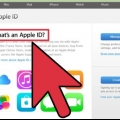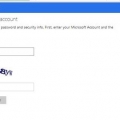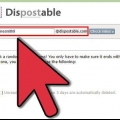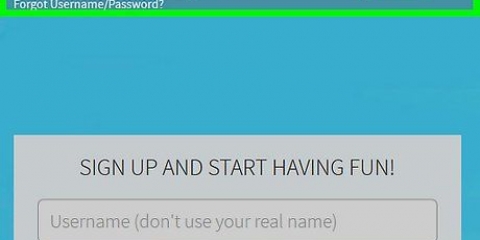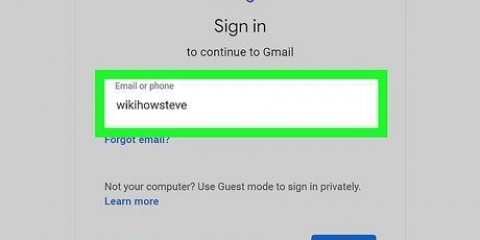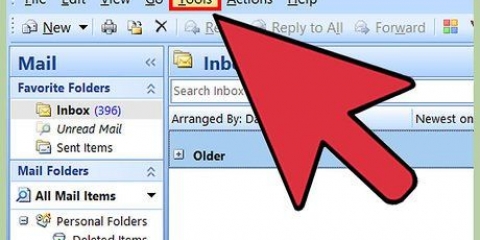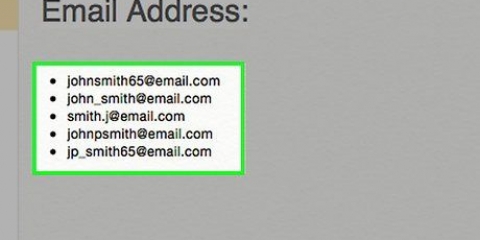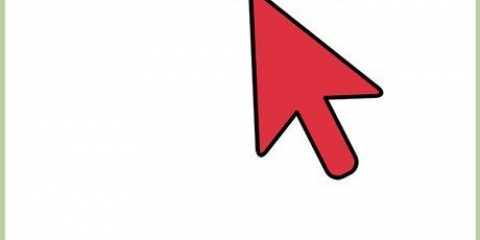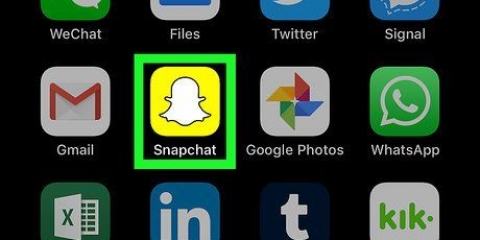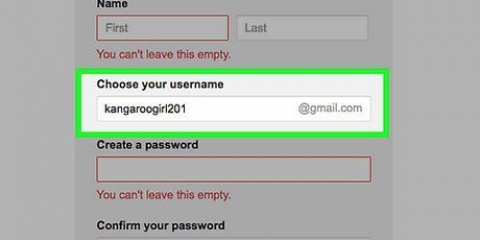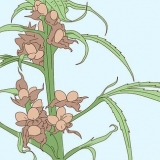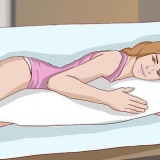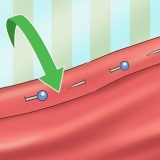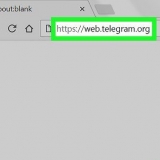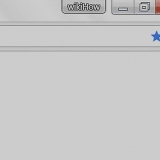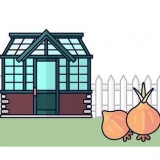Gmail-konton ger dig tillgång till Google Drive och 15 GB gratis lagringsutrymme för e-post och andra filer. Ditt Gmail-konto kan också användas för flera andra Google-tjänster, som YouTube. Outlook ger dig tillgång till OneDrive, med 5 GB gratis lagringsutrymme. Yahoo! Mail har 1 TB gratis e-postlagring. Zoho är en annonsfri tjänst som erbjuder 5 GB lagringsutrymme, samt molnlagringstjänster som Google Drive och OneDrive.
Skapa ett Google-konto En Yahoo! skapa ett konto Skapa ett Hotmail-konto (Syn.se)






Börja med de viktigaste kontona, inklusive onlinebanker, verktyg, sociala medier och onlineshoppingkonton. Kontrollera sedan om alla dina andra konton också har ändrats, inklusive forum och andra mindre konton. Se artiklar efter instruktion för instruktioner om hur du ändrar din e-postadress i Facebook. Se artiklar efter instruktioner för instruktioner om hur du ändrar din e-postadress i LinkedIn. Se artiklar efter instruktioner för instruktioner om hur du ändrar ditt Yelp-e-postkonto. Se artiklar med instruktioner för instruktioner om hur du ändrar din e-postadress här på wikiHow.
I Gmail klickar du på kugghjulet och väljer "Inställningar". Klicka på fliken "Konton och import", klicka sedan på "Importera e-post och kontakter". Följ anvisningarna för att ladda ditt gamla konto. När du har lagt till ditt gamla konto kan du även skicka e-post från den gamla adressen via Gmail. I Yahoo Mail, klicka på kugghjulet och välj "Inställningar". Klicka på fliken "Konton" till vänster i fönstret. Klicka på "Lägg till en annan postlåda" och följ instruktionerna för att lägga till ditt gamla konto. Yahoo Mail stöder Gmail, Outlook, AOL och andra Yahoo-konton. När du har lagt till ett konto kan du skicka e-post med din nya eller gamla adress. I Outlook.com klicka på kugghjulet och välj "Anslutna konton". Klicka på knappen "Gmail" för att lägga till ett Gmail-konto, eller knappen "Annan e-post" för att lägga till ett annat konto. Om du lägger till ett e-postkonto kan du skicka e-post från din Outlook.com-adress eller din gamla adress.
Ser Exportera kontakter från Gmail för instruktioner om hur du exporterar dina Gmail-kontakter. Ser Exportera kontakter från Outlook för instruktioner om hur du exporterar dina Outlook-kontakter.

Processen för vidarebefordran av e-post kommer att variera beroende på din e-posttjänst. I allmänhet kan du hitta vidarebefordraninställningarna i inställningsmenyn för din e-posttjänst. Du kan ha flera alternativ, till exempel om du vill behålla kopior av vidarebefordrade meddelanden på det ursprungliga kontot, om de vidarebefordrades till ditt nya konto. Se artiklar efter instruktioner för instruktioner om vidarebefordran av e-post från Gmail. Ser Vidarebefordra ett meddelande med Yahoo Mail för instruktioner om vidarebefordran av e-post från Yahoo.
Se artiklar efter instruktioner för instruktioner om hur du lägger till ett nytt Gmail-konto på din Android-enhet. Se artiklar efter instruktioner för instruktioner om hur du lägger till ett annat e-postkonto till din Android-enhet. Ser Konfigurera Gmail på en iPhone för tips om hur du lägger till ditt Gmail-konto på din iPhone, iPad eller iPod Touch. Se artiklar med instruktioner för instruktioner om hur du lägger till ett e-postkonto till din iOS-enhet. 



Ser Ta bort ett Google- eller Gmail-konto för information om hur du tar bort ditt Gmail-konto. Ser En Yahoo! Ta bort konto för instruktioner om hur du tar bort ditt Yahoo Mail-konto. Se artiklar efter instruktioner för instruktioner om hur du tar bort en Hotmail, Live eller Outlook.com-postkonto.
Ändra en e-postadress
Att ändra e-postadresser kan vara en frustrerande upplevelse. Eftersom de flesta e-posttjänster inte tillåter dig att ändra din e-postadress i sig måste du skapa ett helt nytt konto och sedan migrera dina data. Genom att vidarebefordra ordentligt och informera folk om förändringen kan du göra processen mycket enklare utan att bli galen. Efter bytet, håll ditt gamla konto aktivt ett tag för att se till att du får alla viktiga meddelanden och fortsätter att ha tillgång till alla dina onlinekonton.
Steg
Del 1 av 3: Skapa en ny e-postadress

1. Skapa en ny adress. De flesta e-posttjänster tillåter dig inte att ändra en befintlig e-postadress. För att ändra din e-postadress måste du skapa ett nytt konto. Du kan fortsätta använda samma e-posttjänst, eller så kan du passa på att byta till en tjänst som bättre passar dina behov.

2. Bestäm dig för en e-posttjänst. Det finns flera gratis e-posttjänster. Några av de mest populära är Gmail, Outlook (Hotmail), Yahoo! och Zoho. Varje tjänst har olika fördelar och möjliga nackdelar, men de erbjuder alla gratis e-postkonton.

3. Registrera dig för ett gratis konto. Processen varierar lite beroende på tjänst, men vanligtvis måste du gå till tjänstens hemsida och klicka på knappen "Registrera dig" eller "Skapa konto". Därifrån kommer du att bli ombedd att ange ett kontonamn och fylla i några grundläggande detaljer. Nedan finns några länkar till instruktioner om hur du skapar konton för tjänsterna från de mer populära guiderna:

4. Skapa ett konto som du vill behålla. Om du skapar ett nytt konto för att ditt gamla har ett namn som känns lite föråldrat, skapa ett nytt som du alltid kan använda. Testa till exempel bara ditt namn och undvik namn baserat på ett infall eller dina nuvarande intressen, eftersom de troligen kommer att förändras med åren.

5. Skapa ett starkt lösenord. Ditt e-postlösenord är vanligtvis ett av dina viktigaste lösenord. Om någon har åtkomst till ditt e-postkonto kommer de sannolikt att kunna komma åt alla konton du har skapat med det. Det är därför du bör välja ett säkert lösenord som ingen kommer att kunna gissa, och som du inte använder någon annanstans. Inkludera stora och små bokstäver, siffror och symboler.
läsa Skapa ett starkt lösenord för en detaljerad guide om hur du skapar ett starkt lösenord.

6. Ställ in tvåfaktorsautentisering om den är tillgänglig på din nya tjänst. Tvåfaktorsautentisering är ett extra lager av säkerhet som hjälper till att förhindra obehöriga användare från att komma åt ditt konto. När du loggar in från en ny dator eller enhet skickas en kod till din mobila enhet som du måste ange för att logga in. Detta förhindrar inkräktare från att logga in om de inte har fysisk åtkomst till din telefon. De flesta större e-postleverantörer har någon form av tvåfaktorsautentisering som du kan aktivera i säkerhetsdelen av dina kontoinställningar.
Se artiklar efter instruktioner för instruktioner om hur du ställer in tvåfaktorsautentisering i Gmail.

7. Lär känna det nya gränssnittet. Om du har skapat ett nytt konto kommer den nya inkorgen att öppnas. Ta en stund att vänja dig vid gränssnittslayouten. De flesta e-posttjänster är väldigt lika, med dina mappar eller etiketter längs den vänstra sidan av fönstret.

8. Logga in på ditt nya konto i din e-postklient (om tillämpligt). Om du använder en e-postklient som Outlook måste du logga in med ditt nya e-postkonto. Ser Konfigurera Outlook för instruktioner om hur du lägger till din nya e-postadress i Outlook.
Del 2 av 3: Övergång till din nya e-postadress

1. Meddela dina kontakter att din e-postadress ändras. Skicka ett e-postmeddelande med din nya e-postadress för att informera viktiga kontakter om din nya adress. Du kan hålla meddelandet kort, som "Hej alla, det här är min nya e-postadress. Lägg till det i dina kontakter!Att skicka din nya adress gör det enkelt för mottagarna att uppdatera sina adressböcker.
Du kan skicka olika meddelanden till olika grupper av människor. Många e-posttjänster låter dig gruppera kontakter. Skapa några olika grupper, som "Arbete", "Familj" och "Vänner", skicka sedan meddelandena till dessa grupper istället för enskilda kontakter.

2. Uppdatera dina konton online med din nya e-postadress. Chansen är stor att du har använt din e-postadress för att öppna alla typer av konton online genom åren. För att säkerställa att du fortsätter att ha tillgång till dessa konton efter att du har ändrat din e-postadress måste du uppdatera din kontoinformation för varje. Om du använder en lösenordshanterare, som LastPass eller din webbläsares lösenordshanterare, kan du använda listan över sparade lösenord för att avgöra vilka konton som ska uppdateras.

3. Kontrollera om din nya e-posttjänst har alternativet "Importera" eller "Sammanfoga". Många e-posttjänster erbjuder möjligheten att importera gamla e-postkonton, så att du automatiskt kan överföra dina kontakter och meddelanden. Detta kan spara mycket ansträngning och du behöver inte oroa dig för att glömma meddelanden eller kontakter.

4. Exportera dina kontakter från din gamla e-postadress. För att komma åt dina kontakter från ditt nya e-postkonto kan du först exportera dem från ditt gamla konto. När du exporterar dina kontakter får du en fil med all data om dina kontakter. Du kommer då att kunna importera den till ditt nya konto.

5. Importera kontakter till ditt nya e-postkonto. När du har exporterat kontakter från din gamla e-posttjänst kan du importera dem till ditt nya konto. Processen för detta beror på vilken e-posttjänst du använder för närvarande. Vissa e-posttjänster, som Gmail och Yahoo, kan importera dina kontakter från en annan webbtjänst utan att först exportera dem.

6. Ställ in vidarebefordran av e-post på ditt gamla konto till din nya e-postadress. För att säkerställa att du får alla dina meddelanden måste du ställa in vidarebefordran på din gamla e-posttjänst. Detta säkerställer att alla meddelanden som skickas till din gamla adress fortfarande levereras till dig, om du har glömt att ändra en adress för ett konto eller kontakt, eller en kontakt meddelar dig om den nya e-postadressen. e-postadressen fick inte.

7. Lägg till din nya e-postadress på dina mobila enheter. När du har ställt in och konfigurerat din nya e-postadress för din gamla e-postadress kan du lägga till din nya e-postadress på dina mobila enheter. Detta gör att du kan skicka och ta emot e-post när du är på språng. Processen är annorlunda för Android och iOS:
Del 3 av 3: Bli av med din gamla e-postadress

1. Bestäm om du vill ta bort din gamla e-postadress. Du kanske inte behöver radera din gamla e-postadress. Faktum är att om du lämnar det online i kombination med bra vidarebefordran kommer du att säkerställa att du inte går miste om viktiga e-postmeddelanden under månaderna efter bytet.
- Det skadar inte att behålla en gammal e-postadress, särskilt om den är gratis. Du kan alltid registrera din gamla e-postadress för e-postlistor och andra mindre konton, vilket kan hjälpa till att minimera spam på ditt nya konto.
- Att behålla ditt gamla e-postkonto kan vara till stor hjälp om du vill logga in på ett onlinekonto som du har skapat men glömt att överföra det till din nya e-post. Om du raderade ditt gamla konto före ändringen kommer du förmodligen inte att kunna hantera det kontot längre.

2. Behåll din gamla e-postadress i minst sex månader till, även om du planerar att radera den. Du vill vara säker på att du inte missar några viktiga meddelanden, så lämna ditt gamla konto online i minst sex månader. Webbpostkonton kommer inte att inaktiveras under denna period, så du kommer att få alla dina vidarebefordrade meddelanden utan att behöva logga in på den gamla e-postadressen.

3. Ställ in din autosvarare på ditt gamla konto. Många e-posttjänster låter dig ställa in ett meddelande om att du inte är på kontoret eller på semester. Använd detta för att automatiskt meddela avsändare att du har en ny e-postadress. Du bör inte göra detta om du får mycket skräppost på ditt gamla konto, eftersom skräppostavsändare automatiskt ser din nya e-postadress.
För mer information om hur du ställer in ett automatiskt svar, se artiklar efter instruktion.

4. Radera din gamla e-postadress om du är säker på att du inte kommer att få fler viktiga meddelanden på den. Om du vill ta bort det gamla e-postkontot permanent kan du göra det när du är säker på att allt kommer att skickas till din nya e-postadress. Kom ihåg att det kan vara bättre att hålla det gamla kontot aktivt om du vill komma åt ett annat konto. Att ta bort e-postkonton är permanent och du kommer inte att kunna återaktivera dem när de väl har tagits bort.
Оцените, пожалуйста статью